小画家,大家好!sketchbook是一款非常优秀的绘画软件,使用sketchbook软件绘画的人不在少数,相信不少小伙伴都养了宠物,鸭子也是宠物种类中的一种。本期内容为大家分享sketchbook怎么
小画家,大家好!sketchbook是一款非常优秀的绘画软件,使用sketchbook软件绘画的人不在少数,相信不少小伙伴都养了宠物,鸭子也是宠物种类中的一种。本期内容为大家分享sketchbook怎么绘制鸭子插画?以下是详细内容。
sketchbook怎么绘制鸭子插画?
(1)新建画布
打开sketchbook软件,点击左上角的“主菜单”图标,在弹出的窗口点击“新建草图”选项,创建一个大小合适的画布。
(2)绘制鸭子线稿
点击“图层”图标,新建线稿图层,在画笔库中选择“艺术铅笔”笔刷,接着在线稿图层中线绘制出鸭子的头部,接着给鸭子添加好嘴巴和眼睛,鸭子的嘴巴是扁扁的,所以上面要平一些。

接着绘制出鸭子的脖子和身体部分,鸭子的身体部分是有弧度的,从侧面看就像一片叶子一样。
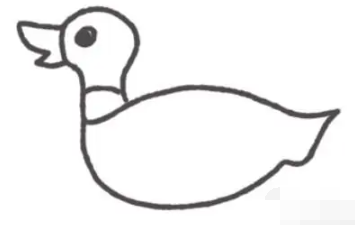
鸭子的身体绘制完成后,再绘制出鸭子的翅膀和双脚,详细示例图如下。
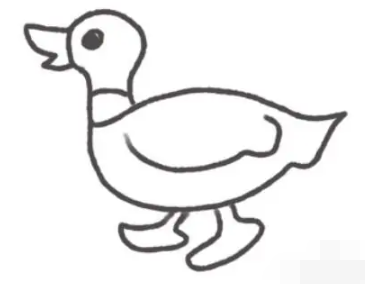
(3)填充颜色
新建上色图层,在颜色库中选择“Y04”号色给鸭子的嘴巴和脚填充颜色,再选择“G05”号色,给鸭子的脖子部分上色,简单的鸭子就绘画好了。
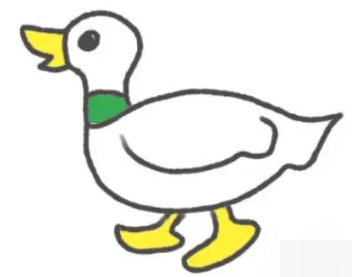
以上就是自由互联小编分享的“sketchbook怎么绘制鸭子插画?妙笔生花插画教程”相关内容。希望以上内容能对您有所帮助,小伙伴们我们下期再见哦~
